U heeft uw maandelijkse onkostennota op Google Spreadsheets en wilt bonnen als afbeeldingen ook aan uw onkostenrijen toevoegen. Of laten we zeggen dat u een inventarislijst heeft en dat u productafbeeldingen aan deze inventarislijst wilt toevoegen. In deze situaties is het erg belangrijk dat u weet hoe u afbeeldingen in Google Spreadsheets moet invoegen. Wel, is er een manier hoe je het kunt doen? Ook dat, met een klik op de knop? Nou, jij bent hier, wij ook en jij weet het antwoord ook; er is zeker een manier!
In dit artikel leggen we in enkele zeer eenvoudige stappen uit hoe u een afbeelding in Google Spreadsheets kunt invoegen in één enkele cel en ook over meerdere cellen. Hoop dat je geniet!
Een afbeelding in een enkele cel invoegen
Stap 1: Ten eerste, start Google Spreadsheets en kies het blad waaraan u afbeeldingen wilt toevoegen.
als volgende, klik op de cel waarop u de afbeelding wilt invoegen.
Klik dan op de Invoegen tabblad bovenaan.
Klik op de Afbeelding optie om de opties voor het invoegen van afbeeldingen uit te vouwen en klik vervolgens op de
Afbeelding in cel invoegen optie.
Stap 2: Nu op de Voeg afbeelding in pagina, heeft u veel opties voor het kiezen van uw afbeelding. In dit voorbeeld heb ik ervoor gekozen om de afbeelding die ik al op mijn laptop heb in te voegen. Daarom heb ik op de. geklikt UPLOADEN tabblad. Klik als volgende op de Bladeren om door uw systeem te bladeren om de afbeelding te selecteren.
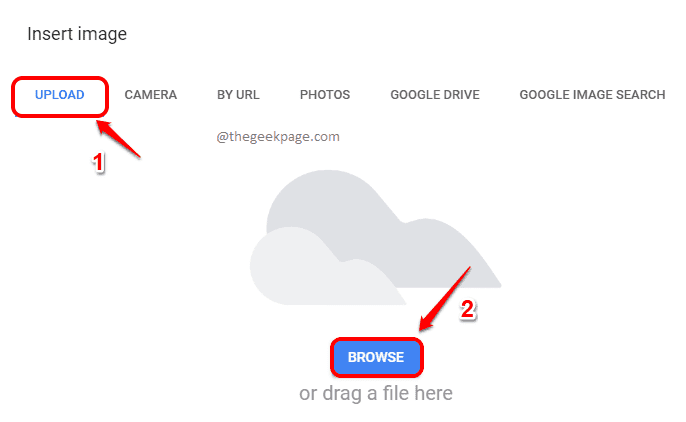
Stap 3: Nu kan je kies de afbeelding die u wilt uploaden en druk op de Open knop.

Stap 4: Als u nu naar het Google-blad kijkt, kunt u zien dat de afbeelding die u hebt geselecteerd, met succes is ingevoegd in de cel die u hebt geselecteerd.
Opmerking: Standaard blijft de afbeelding uitgelijnd in de cel. U kunt het centreren met behulp van het allgin-pictogram op het bovenste lint. Binnen één cel kan momenteel ook slechts één afbeelding worden ingevoegd.

Een afbeelding over meerdere cellen invoegen
Als u een afbeelding over meerdere cellen wilt invoegen, kunt u de onderstaande stappen volgen.
Stap 1: Klik op de Invoegen tabblad bovenaan. Klik dan op Afbeelding en klik vervolgens op Afbeelding over cellen invoegen.

Stap 2: In het volgende voorbeeld heb ik mijn afbeelding gekozen met de GOOGLE IMAGE SEARCH-methode. U kunt uw afbeelding kiezen via andere methoden, zoals UPLOADEN, CAMERA, BY URL, FOTO'S of ook via GOOGLE DRIVE-methoden.
Om een afbeelding in te voegen via Google Zoeken, klik op het tabblad GOOGLE AFBEELDINGEN ZOEKEN. als volgende, typ uw zoekwoord in in de zoekbalk bovenaan de pagina. als volgende, klik op de afbeelding die u wilt invoegen en klik ten slotte op de INSERT knop onderaan.

Stap 3: Voila! U kunt nu zien dat de afbeelding die u hebt geselecteerd, met succes in meerdere cellen in uw Google-spreadsheet is ingevoegd.
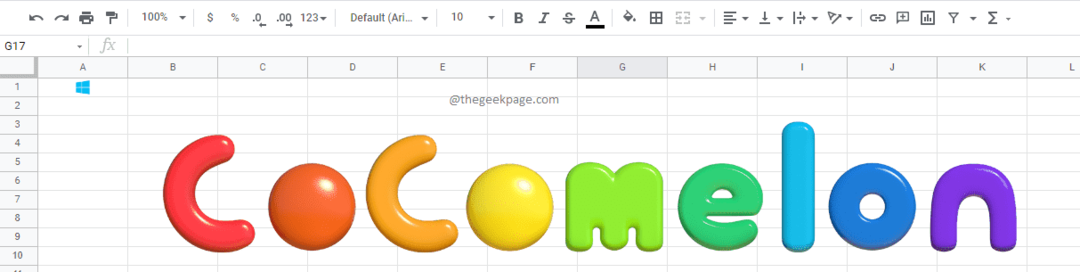
Bedankt voor het lezen, ik hoop dat je het artikel nuttig vond.


